A Firefox folyamatosan összeomlik? Itt van, mit kell tennie, hogy rögzítse! [MiniTool News]
összefoglaló:

a Mozilla Firefox A Windows 10/8/7 egyik legjobb és legnépszerűbb böngészője. Sok felhasználó azonban arról számolt be, hogy a Firefox továbbra is összeomlik az indításkor. Ha Ön is ezt összeomlik probléma, most kap megoldásokat ezt a bejegyzést a MiniTool honlapján.
Firefox összeomlik indításkor A Windows 10
Ha Ön a Firefox felhasználója, talán találkozott ilyen esettel: a Firefox elindításakor egy pillanatra megnyílik, és azonnal bezáródik. Néha a Firefox néhány percig megnyílik, de végül összeomlik.
és a Mozilla Crash Reporter ablak jelenik meg, mondván: “Firefox volt egy probléma, és lezuhant. Megpróbáljuk visszaállítani a füleket és a windows rendszert, amikor újraindul”. Amikor a Firefox újraindítása gombra kattint, ez a webböngésző azonnal összeomlik indításkor.
általában a Firefox folyamatosan összeomlik a Windows 7, 8, 8.1 és 10 rendszerben. Miért összeomlik a Firefox? Ennek az ütközési problémának az okai nem megfelelő gyorsítótárat, helytelen telepítést, törött kiegészítőt, elavult szoftvert stb.
a következő részben megvitatjuk a Firefox összeomlási problémájának néhány lehetséges javítását.
Firefox folyamatosan összeomlik a Windows 10 javítások
1. módszer: ellenőrizze, hogy a Firefox kliens naprakész-e
tudod, hogy néhány szoftver hibákat fejleszt ki, amelyek furcsa viselkedést eredményeznek. A szállító új frissítései javíthatják ezeket a hibákat. Így, ha a Firefox folyamatosan összeomlik, ellenőrizheti, hogy ez a legújabb verzió. Ha nem, frissítse ezt a böngészőt.
1. lépés: a Firefoxban kattintson a háromsoros Menüre, majd kattintson a Súgó gombra.
2. lépés: Válassza ki a Firefoxról lehetőséget, hogy megnézze, naprakész-e. Ha igen, akkor megjelenik egy üzenet. Ha nem, akkor lehetőség lesz a böngésző frissítésére.
2.módszer: Nézze meg, hogy elindíthatja-e a Firefoxot biztonságos módban
azt is látnia kell, hogy ez a webböngésző elindíthatja-e a Firefox Start módot, amely ideiglenesen letiltja a hardvergyorsítást más beállítások között, és kikapcsolja a telepített kiterjesztéseket, amelyek megakadályozhatják a Firefox elindítását.
Ha biztonságos módban futtathatja a Firefoxot, olvassa el ezt a bejegyzést-a Kiterjesztések, témák és hardvergyorsítási problémák megoldása a gyakori Firefox problémák megoldására.
3. módszer: indítsa újra a bővítményeket letiltva
Ha a Firefox folyamatosan összeomlik, ennek oka lehet egy törött kiterjesztés. A probléma megoldásához újraindíthatja a biztonságos módban letiltott kiegészítőket. A Firefoxban lépjen a menübe, keresse meg a Súgó > újraindítás letiltott kiegészítőkkel, majd kattintson az Újraindítás gombra.
4. módszer: távolítsa el és telepítse újra a Firefoxot
néha a Firefox még biztonságos módban is összeomlik, így a Firefox tiszta telepítését elvégezheti a Windows 10 számítógépén.
1. lépés: Lépjen a Vezérlőpultra > távolítsa el a programot a Firefox eltávolításához a számítógépről.

2. lépés: A Fájlkezelőben lépjen a következőre C:\Program Files \ Mozilla Firefox vagy C:\Program fájlok(x86) \ Mozilla Firefox a Telepítési mappa törléséhez.
3. lépés: Lépjen a Mozilla hivatalos honlapjára, majd töltse le a .exe fájl.
4. lépés: Kattintson duplán a fájlra, majd kövesse a képernyőn megjelenő varázslókat a telepítési folyamat befejezéséhez.

hogyan lehet eltávolítani az eltávolított szoftver maradványait a Windows 10 rendszerben? Ez a bejegyzés két módszert mutat be a program teljes eltávolításához.
5. módszer: Törölje a Firefox gyorsítótárát
a rendszer webhelyeinek gyorsítótárát a betöltési idő csökkentése érdekében. De egy eltérés a cache Számítástechnika okozhat cache hiányzik, és ad okot, hogy sok probléma. Különben is, ha a gyorsítótár sérült, a Firefox folyamatosan összeomlik a Windows 10 rendszerben.
a probléma megoldásához törölheti a gyorsítótárat.
1. lépés: Kattintson a menüre és válassza a könyvtár > előzmények > Előzmények törlése.
2. lépés: Állítsa be a tartományt mindenre, majd válassza ki az összes jelölőnégyzetet. Ezután kattintson a Törlés most elemre.
ezenkívül törölheti a Firefox gyorsítótárát a File Explorer programban.
1. lépés: Nyomja meg a Win + R, input gombot C:\Users\User_Name\AppData\Local és kattintson az OK gombra. User_Name kell cserélni a nevét.
2. lépés: Keresse meg a Mozilla mappát, majd lépjen a Firefox > Profiles oldalra.
3. lépés: Nyissa meg a végződő mappát .alapértelmezett-engedje el ezeket a négy mappát-cache2, jumpListCache, OfflineCache, startupCache.
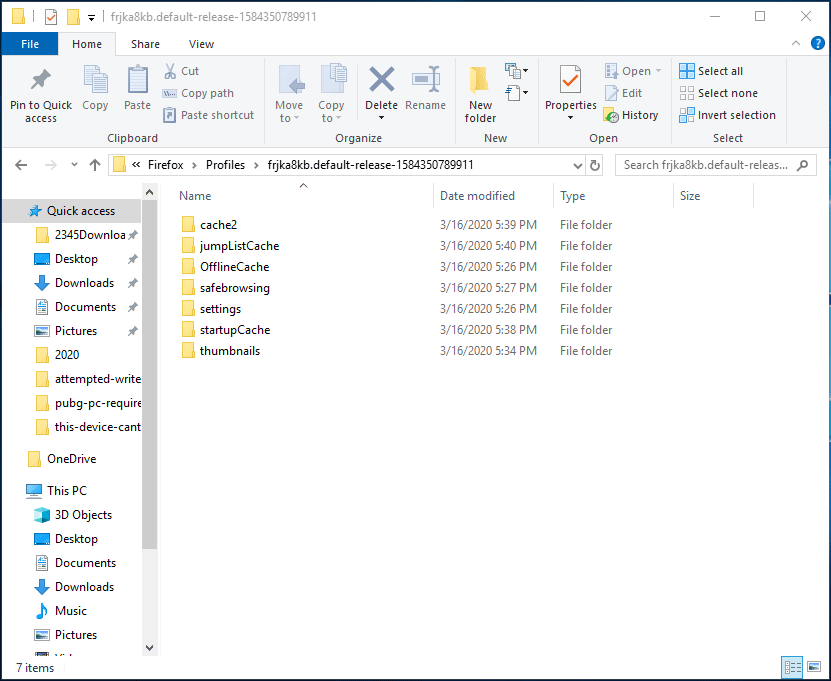
6. módszer: Ellenőrizze a hibás szoftvert, és vizsgálja meg a vírusokat
egyes programok ismert, hogy összeomlást okoznak a Firefoxban. Emellett néhány vírus vagy rosszindulatú program is összeomlott Firefoxhoz vezethet. Ebben az esetben két dolgot kell tennie.
- ellenőrizze a kiadási megjegyzéseket, hogy van-e ismert probléma a Firefox verziójával kapcsolatban.
- víruskereső eszköz segítségével vírusokat és rosszindulatú programokat kereshet a számítógépén.
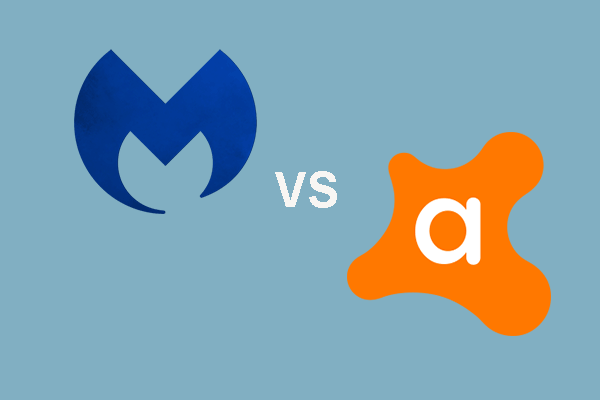
Malwarebytes vs Avast, melyik a jobb az Ön számára? Ez a bejegyzés néhány különbséget mutat az Avast és a Malwarebytes között.
egyéb megoldások
- Windows frissítése
- frissítse illesztőprogramjait
- frissítse a Firefoxot
- ellenőrizze a hibaelhárítási információkat
utolsó szavak
a Firefox összeomlik a Windows 10 rendszerben? Most, miután elolvasta ezt a bejegyzést, akkor egyértelműen tudja, néhány megoldás, meg kell próbálni ezeket a módszereket a fenti, hogy megszabaduljon a összeomlik probléma. Remélem, ez a bejegyzés hasznos az Ön számára.